今天图老师小编给大家介绍下U大师U盘装系统——原版XP系统安装,平时喜欢U大师U盘装系统——原版XP系统安装的朋友赶紧收藏起来吧!记得点赞哦~
【 tulaoshi.com - 电脑常识 】
一、准备
1.U盘一个
2.启动盘制作工具,在U大师官网中下载最新版本的U盘启动盘制作工具
3.下载原版XP镜像文件,最好是附加密钥的,因为在安装过程中需要输入密钥
二、操作步骤
1.使用U大师U盘启动盘制作工具将U盘制作成启动U盘
2.利用启动U盘启动电脑,进入WINPE菜单选择界面,选择,如图:
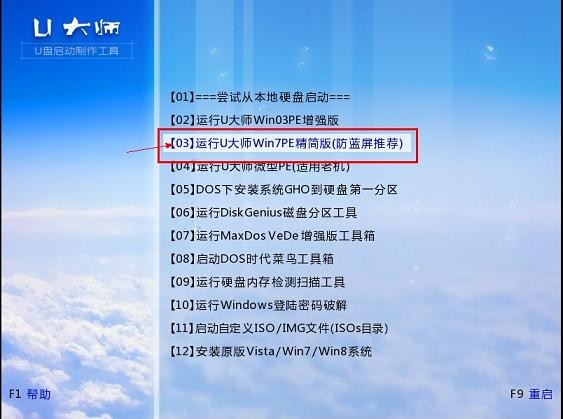
3.进入WINPE界面后,在桌面上找到windows通用安装器,双击运行它,在弹出的界面上单击浏览,如图:






























在下面的界面中,直接单击完成按钮即可完成系统安装了,最后进入XP界面,如图:

来源:https://www.tulaoshi.com/n/20160219/1623899.html
看过《U大师U盘装系统——原版XP系统安装》的人还看了以下文章 更多>>